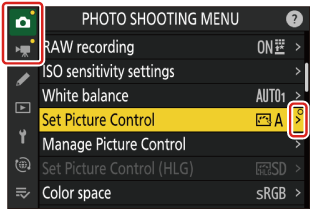Google Translate
TÁTO SLUŽBA MÔŽE OBSAHOVAŤ PREKLADY POSKYTOVANÉ SPOLOČNOSŤOU GOOGLE. SPOLOČNOSŤ GOOGLE SA ZRIEKA VŠETKÝCH ZÁRUK SÚVISIACICH S PREKLADMI, VÝSLOVNÝMI ALEBO MLČKY PREDPOKLADANÝMI, VRÁTANE AKÝCHKOĽVEK ZÁRUK PRESNOSTI, SPOĽAHLIVOSTI A AKÝCHKOĽVEK PREDPOKLADANÝCH ZÁRUK PREDAJNOSTI, VHODNOSTI NA KONKRÉTNY ÚČEL A NEPORUŠOVANIA PRÁV.
Referenčné príručky spoločnosti Nikon Corporation (ďalej uvádzané ako „Nikon“) boli preložené kvôli vášmu pohodliu pomocou prekladateľského softvéru poskytovaného prostredníctvom Google Translate. Na poskytnutie presného prekladu sa vyvinulo primerané úsilie, avšak žiadny automatický preklad nie je dokonalý ani nie je určený na náhradu ľudských prekladateľov. Preklady sa poskytujú ako služba pre používateľov referenčných príručiek spoločnosti Nikon, pričom sa poskytujú „tak, ako sú“. Neposkytuje sa žiadna záruka akéhokoľvek druhu, či už výslovná alebo mlčky predpokladaná, čo sa týka presnosti, spoľahlivosti alebo správnosti akýchkoľvek prekladov z angličtiny do ktoréhokoľvek iného jazyka. Určitý obsah (napríklad obrázky, videá, formát Flash Video atď.) sa nemusí presne preložiť kvôli obmedzeniam prekladového softvéru.
Oficiálny text je anglická verzia referenčných príručiek. Žiadne nezrovnalosti či rozdiely vytvorené v rámci prekladu nie sú záväzné a nemajú žiadny právny účinok na účely zhody alebo vynútenia. Ak máte nejaké otázky týkajúce sa presnosti informácií obsiahnutých v preložených referenčných príručkách, pozrite si verziu príručiek v anglickom jazyku, ktorá je oficiálnou verziou.
Nikon Imaging Cloud
Tlačidlo G U F ponuka siete
Používa sa na prepojenie fotoaparátu a cloudovej služby Nikon Imaging Cloud od Nikon prostredníctvom bezdrôtového smerovača. Zvýraznite položku [ Nikon Imaging Cloud ] v ponuke siete a stlačením tlačidla 2 automaticky zobrazte položku [ About Nikon Imaging Cloud ], keď vo fotoaparáte nie sú dostupné žiadne sieťové profily na pripojenie k bezdrôtovému smerovaču ( 0 About Nikon Imaging Cloud ).
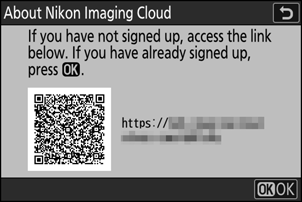
Connect to Nikon Imaging Cloud
Vyberte, či chcete povoliť bezdrôtové pripojenie pomocou Nikon Imaging Cloud.
- Ak vo fotoaparáte nie sú dostupné žiadne sieťové profily na pripojenie k bezdrôtovému smerovaču, môžete vytvoriť profily a pridať ich do fotoaparátu ( 0 Pripojenie fotoaparátu k Nikon Imaging Cloud ).
- Ak už sieťový profil existuje, zvýraznite [ Use existing profile ] a stlačením 2 vyberte profil, ktorý chcete použiť. Túto položku je možné použiť aj na výber z existujúcich sieťových profilov.
Wi-Fi settings
- Ak vo fotoaparáte nie sú dostupné žiadne sieťové profily na pripojenie k bezdrôtovému smerovaču, môžete vytvoriť profily a pridať ich do fotoaparátu ( 0 Pripojenie fotoaparátu k Nikon Imaging Cloud ).
- Ak už sieťový profil existuje, vyberte profil a stlačením tlačidla J sa pripojte.
-
Ak chcete upraviť existujúci profil, zvýraznite ho a stlačte 2 .
Možnosť Popis [ Connect automatically ] Vyberte, či sa chcete pripojiť automaticky, keď kamera rozpozná nakonfigurovanú sieť Wi-Fi . [ TCP/IP ] Upravte nastavenia TCP/IP . Vyžaduje sa adresa IP.
- Ak je pre [ Obtain automatically ] vybratá možnosť [ ON . ], adresa IP a maska podsiete sa získa prostredníctvom servera DHCP alebo automatického prideľovania adresy IP.
- Zvoľte [ OFF ], ak chcete zadať IP adresu ([ Address ]) a masku podsiete ([ Mask ]) manuálne.
Connection options
Upravte nastavenia pripojenia a nahrávania.
Only when powered via USB
Ak chcete automatické pripojenia Wi-Fi k službe Nikon Imaging Cloud obmedziť na pri napájaní cez USB , vyberte možnosť [ ON ].
Connect to Cloud while off
Ak chcete zachovať pripojenie Wi-Fi , aj keď je fotoaparát vypnutý, vyberte možnosť [ ON ].
Inactive connection timeout
Ak chcete ukončiť Wi-Fi pripojenia, keď je Wi-Fi komunikácia počas určitého časového obdobia nedostupná, vyberte [ ON ].
Photo upload
Ak chcete, aby sa fotografie z fotoaparátu automaticky odosielali do služby Nikon Imaging Cloud pri snímaní obrázkov, ktoré sú nakonfigurované pomocou položky [ Photo upload options ], vyberte možnosť [ ON ].
Photo upload options
Nakonfigurujte nastavenia odosielania obrázkov z fotoaparátu do Nikon Imaging Cloud.
Auto select for upload
Ak chcete označiť nové fotografie na odovzdanie hneď po ich zhotovení, vyberte možnosť [ ON ].
- Videá nie je možné nahrať do Nikon Imaging Cloud.
- Nahrávanie sa spustí až po zaznamenaní fotografie na pamäťovú kartu. Uistite sa, že je vo fotoaparáte vložená pamäťová karta.
Upload RAW + JPEG as
Pri odovzdávaní obrázkov RAW + JPEG si vyberte, či chcete odovzdať súbory NEF ( RAW ) aj JPEG alebo iba kópiu NEF ( RAW ) alebo JPEG . Samostatné možnosti je možné vybrať pre [ Overflow/backup ] a [ RAW Slot 1 - JPEG Slot 2 ].
- Možnosť vybratá pre [ Overflow/backup ] sa prejaví počas automatického aj manuálneho nahrávania.
- Možnosť vybratá pre [ RAW Slot 1 - JPEG Slot 2 ] platí len počas automatického nahrávania.
Upload RAW + HEIF as
Pri nahrávaní obrázkov RAW + HEIF si vyberte, či chcete nahrať súbory NEF ( RAW ) aj HEIF , alebo iba kópiu NEF ( RAW ) alebo HEIF . Samostatné možnosti možno vybrať pre [ Overflow/backup ] a [ RAW Slot 1 - HEIF Slot 2 ].
- Možnosť vybratá pre [ Overflow/backup ] sa prejaví počas automatického aj manuálneho nahrávania.
- Možnosť vybratá pre [ RAW Slot 1 - HEIF Slot 2 ] platí len počas automatického nahrávania.
JPEG+JPEG slot selection
Vyberte zdrojový slot pre automatické nahrávanie pri fotografovaní s [ JPEG Slot 1 - JPEG Slot 2 ] vybratým pre [ Role played by card in Slot 2 ] v ponuke snímania fotografií.
HEIF+HEIF slot selection
Vyberte zdrojový slot pre automatické nahrávanie pri fotografovaní s [ HEIF Slot 1 - HEIF Slot 2 ] vybratým pre [ Role played by card in Slot 2 ] v ponuke snímania fotografií.
Upload folder
Označte všetky fotografie vo vybranom priečinku na odovzdanie. Označenie sa použije na všetky fotografie bez ohľadu na to, či boli odovzdané predtým.
- Videá nie je možné nahrať do Nikon Imaging Cloud.
Deselect all?
Odstráňte označenie odovzdania zo všetkých obrázkov. Nahrávanie obrázkov s ikonou „nahrávanie“ sa okamžite ukončí.
View errors
Podrobnosti o chybách a kódy sa zobrazia, ak sa počas pripojenia alebo pokusu o pripojenie k Nikon Imaging Cloud vyskytne chyba. Pri riešení problémov použite zobrazený QR kód alebo nasledujúcu adresu URL na zobrazenie webovej lokality.
About Nikon Imaging Cloud
Na prehliadanie Nikon Imaging Cloud z webového prehliadača počítača alebo inteligentného zariadenia sa zobrazí QR kód a adresa URL.
Unlink Nikon Imaging Cloud
Odstráňte informácie o pripojení k Nikon Imaging Cloud.
- Pred likvidáciou tohto produktu alebo prevodom vlastníctva na inú osobu odstráňte informácie o pripojení.
- Ak sa vymažú informácie o pripojení, snímky označené na odovzdanie do Nikon Imaging Cloud sa už nebudú odosielať.
- Ak chcete po odstránení informácií o pripojení znova prepojiť fotoaparát a Nikon Imaging Cloud, nastavte [ Connect to Nikon Imaging Cloud ] na [ ON ] a vytvorte nový sieťový profil ( 0 Pripojenie fotoaparátu k Nikon Imaging Cloud ).
Upozornenia zo Nikon Imaging Cloud
V nasledujúcich prípadoch sa na kartách ponuky a položkách ponuky v ponuke fotoaparátu zobrazia značky upozornení, ako je znázornené. Keď sa na zobrazenie vyberie ponuka so značkou upozornenia, značka zmizne.
- Keď existuje rozdiel medzi nastaveniami obrazu pridanými do fotoaparátu a nastaveniami obrazu v Nikon Imaging Cloud.
- Keď je možné stiahnuť nový firmvér fotoaparátu zo Nikon Imaging Cloud.
- Keď bola vykonaná automatická aktualizácia firmvéru.
- Keď sa vyskytne chybové hlásenie súvisiace s pripojením alebo koordináciou medzi fotoaparátom a Nikon Imaging Cloud.